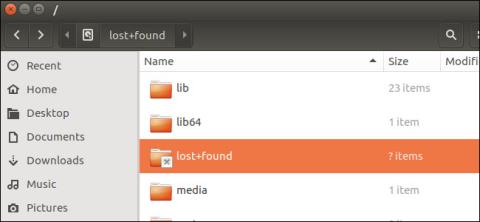Linuxon a felhasználók az fsck (fájlrendszer-ellenőrzés) parancsot használják a sérült rendszerfájlok ellenőrzésére. Az fsck megtalálja a sérült fájlokat a fájlrendszeren. Ha sérült fájlokat észlel, az fsck eltávolítja a sérült adatokat a fájlrendszerből, és áthelyezi a Lost+found könyvtárba .
Az elveszett+talált mappa Linux, macOS és UNIX operációs rendszerek része . Minden rendszerfájlnak, minden partíciónak megvan a maga elveszett+talált mappája. A sérült fájlok helyreállítási adatait itt találja.
1. Mi az elveszett+talált mappa?
Linuxon a felhasználók az fsck (fájlrendszer-ellenőrzés) parancsot használják a sérült rendszerfájlok ellenőrzésére. Az fsck megtalálja a sérült fájlokat a fájlrendszeren. Ha sérült fájlokat észlel, az fsck eltávolítja a sérült adatokat a fájlrendszerből, és áthelyezi az elveszett+talált könyvtárba.
Ha például futás közben hirtelen kikapcsolja a számítógépet, és fájlok íródnak a merevlemezre, az fsck eszköz automatikusan ellenőrzi a rendszerfájlokat a számítógép következő indításakor. Ha bármilyen adat sérült, az az elveszett+talált mappába kerül.
macOS-en ugyanez. Ha futtatja a Lemez segédprogramot , és ellenőrzi a rendszerfájl-hibákat a meghajtón, a Lemezsegédprogram valószínűleg megkeresi a sérült adatokat, és az elveszett+talált mappában tárolja.
A legtöbb UNIX fájlrendszernek van elveszett+talált könyvtára, beleértve az ext2, ext3 és ext4 könyvtárat Linuxon, valamint a HFS+ fájlrendszert macOS rendszeren. Néhány fájlrendszer azonban nem használja az elveszett+talált könyvtárat.
2. Hol található az elveszett+talált mappa?
Minden fájlrendszernek saját elveszett+talált mappája van, így minden merevlemezen vagy partíción megtalálhatja az elveszett+talált mappát. Ez azt jelenti, hogy a /lost+found gyökérkönyvtárában talál egy Lost+found mappát .
Ha más partíciók vannak felszerelve, mindegyiken talál egy elveszett+talált mappát is. Például, ha van egy külön partíciója a /home könyvtárba csatolt Home mappához, akkor az elveszett+talált mappát a /home/lost+found helyen találja.
A Home partíció sérült adatai a /home/lost+found könyvtárba kerülnek a /lost+found helyett.
Ha van egy Linux fájlrendszerrel formázott USB-meghajtó vagy külső merevlemez, akkor azon is talál egy elveszett+talált mappát.
Vegye figyelembe, hogy ez a mappa általában rejtett, ezért engedélyeznie kell a rejtett mappák és fájlok megjelenítésének lehetőségét a rendszeren.
Az olvasók itt tudhatnak meg többet arról, hogyan rejthetnek el és jeleníthetnek meg rejtett fájlokat, mappákat és fájlkiterjesztéseket Windows 7/8/10 rendszeren.
3. Hogyan lehet megtekinteni az elveszett+talált mappa tartalmát?
Ez a mappa gyakran csak a root felhasználók számára van korlátozva, megakadályozva, hogy a normál felhasználók hozzáférjenek a helyreállítási adatokhoz. Egyes esetekben az elveszett+talált mappa üres lehet, ez normális, ezért ne gondolja, hogy a mappa sérült vagy sérült.
A mappa tartalmának megtekintéséhez nyisson meg egy terminálablakot, és futtassa az alábbi parancsot:
sudo su
cd /elveszett+talált
ls
Ha az első parancs nem működik, próbálja meg futtatni a su- t a sudo su helyett .
A fenti Terminal parancs felsorolja az elveszett+talált mappában található fájlokat. Ha nem jelenít meg egyetlen fájlt sem, az azt jelenti, hogy a mappa üres.
4. Állítsa vissza az adatokat
Ha fájlokat vagy valamit lát az elveszett+talált mappában, az nem az egész fájl. Ehelyett csak a fájl kis részeit vagy sérült adatok bitjeit fogja látni.
Ha sajnos elveszik néhány fontos adat, akkor nem kell túlságosan aggódnia, mert ezeket az adatokat az elveszett+talált mappában találhatja meg. Adatvesztés esetén ellenőrizheti az elveszett+talált mappát, és visszaállíthatja az adatokat. Ha itt megtalálja a teljes fájlt, visszahelyezheti a fájlt az eredeti helyére, és használhatja.
Az elveszett+talált mappát sem törölheti , mert az a fájlrendszer állandó része. Ha azonban töredékfájlokat használ az elveszett+talált mappában, törölheti őket a terminálparancsokkal, hogy helyet szabadítson fel.
Tekintse meg néhány további cikket alább:
Kívánok kellemes perceket!